Jak zredagować tekst w WordPress (łatwy sposób)
Opublikowany: 2023-03-12Czy chcesz zredagować tekst na swojej stronie WordPress?
Redagowanie może być sposobem udostępniania informacji odwiedzającym bez naruszania czyjejś prywatności. Możesz nawet użyć go jako niezwykłego paywalla lub gry, w której rzucasz wyzwanie odwiedzającym, aby uzupełnili brakujące słowa.
W tym artykule pokażemy, jak redagować tekst w WordPress.
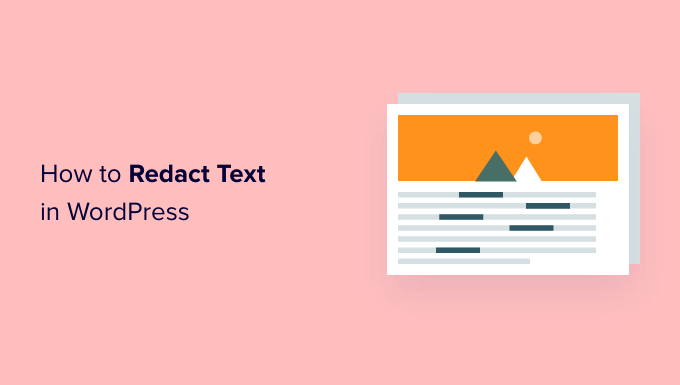
Po co redagować tekst w WordPressie ?
Redakcja polega na edytowaniu tekstu poprzez zaciemnianie jego wrażliwych części. Jest to sposób udostępniania informacji i dokumentów ogółowi społeczeństwa przy jednoczesnym zachowaniu poufności i informacji wrażliwych.
Redakcja może pomóc Ci dzielić się przykładami z prawdziwego świata bez naruszania Twojej polityki prywatności. Na przykład, jeśli pokazujesz odwiedzającym, jak napisać świetne CV, możesz dołączyć kilka przykładów prawdziwych CV, które otrzymałeś. Możesz użyć redakcji, aby zablokować imię i nazwisko każdego kandydata, adres i inne dane osobowe.
Kiedy redagujesz tekst, ta treść nadal istnieje na pulpicie nawigacyjnym WordPress. Oznacza to, że możesz łatwo usunąć redakcję w dowolnym momencie.
Redakcja może być również przyciągającym wzrok sposobem na sprawdzenie, jakiego rodzaju treści mogą spodziewać się odwiedzający, rejestrując się w witrynie członkowskiej WordPress. Odwiedzający mogą następnie kupić członkostwo, aby usunąć redakcję i cieszyć się pełną, nieocenzurowaną wersją.
To powiedziawszy, zobaczmy, jak możesz łatwo zredagować tekst na swojej stronie WordPress.
Jak redagować tekst w wordpress
Najłatwiejszym sposobem redagowania tekstu w WordPress jest użycie Eyes Only. Ta wtyczka zastąpi zredagowany tekst czarnym blokiem.
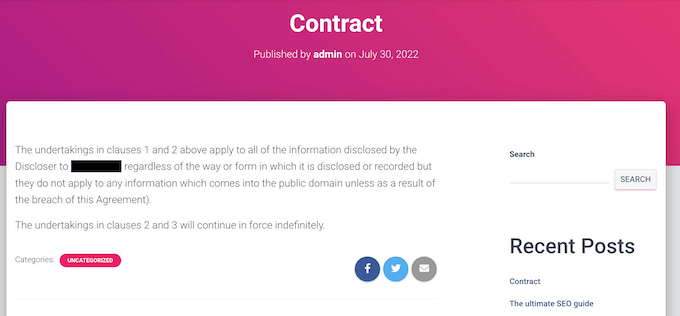
Jeśli odwiedzający zaznaczy blok, po prostu zobaczy słowo ZMIENIONO białymi literami.
Możesz zobaczyć przykład, jak to może wyglądać na poniższym obrazie.
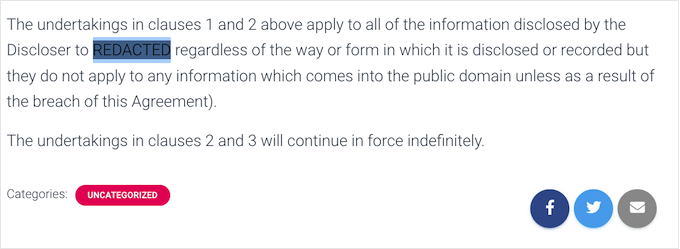
Inną opcją jest automatyczne zastąpienie dowolnego słowa lub frazy wybraną przez Ciebie alternatywą. Na przykład, jeśli nie możesz użyć nazwy klienta w witrynie internetowej małej firmy, możesz zastąpić tę informację bardziej nieprecyzyjnym słowem, takim jak „klient”.
Najpierw musisz zainstalować i aktywować wtyczkę. Jeśli potrzebujesz pomocy, zapoznaj się z naszym przewodnikiem dotyczącym instalacji wtyczki WordPress.
Po aktywacji możesz zredagować dowolny tekst, edytując kod HTML w edytorze kodu WordPress. Aby rozpocząć, po prostu otwórz stronę lub wpis.
Następnie kliknij kropkowaną ikonę w prawym górnym rogu i kliknij „Edytor kodu”.
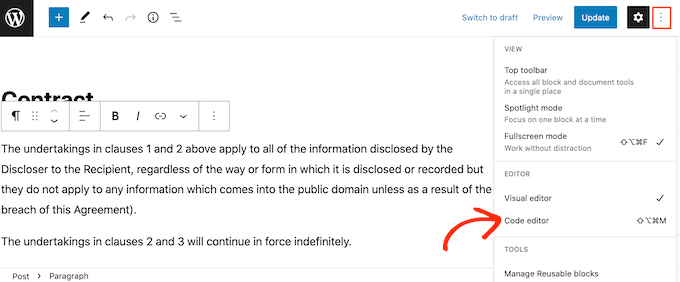
Następnie znajdź fragment tekstu, który chcesz zredagować. Na początku tekstu wpisz następujący tag:
[redact]
Na końcu zredagowanego tekstu wpisz:
[/redact]
Na poniższym obrazie redagujemy „Odbiorcę”.
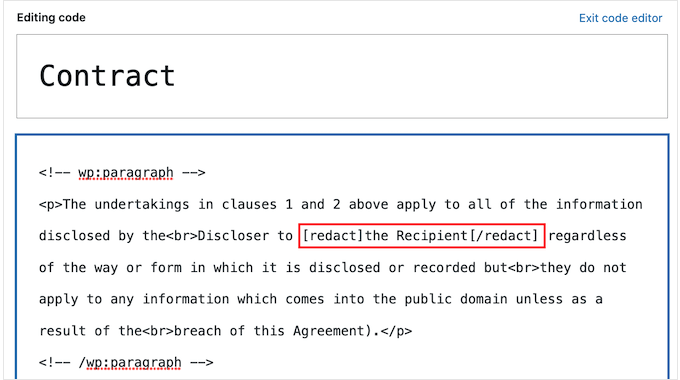
Aby zredagować więcej tekstu, wykonaj ten sam proces opisany powyżej.
Jeśli w dowolnym momencie chcesz przełączyć się z powrotem do domyślnego edytora bloków zwykłego tekstu, po prostu kliknij „Wyjdź z edytora kodu”.
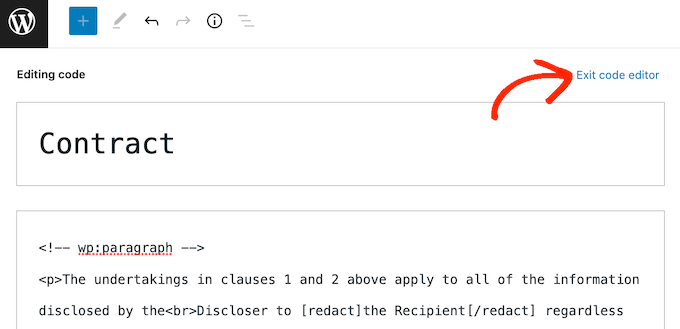
Po dodaniu tagów do całego tekstu, który chcesz zredagować, możesz śmiało opublikować lub zaktualizować stronę.

Pamiętaj tylko, że tekst nie pojawi się jako zredagowany, gdy jesteś zalogowany na swoim koncie WordPress. Aby sprawdzić, czy tekst został zredagowany, musisz wylogować się ze swojego konta lub odwiedzić stronę na karcie incognito w przeglądarce internetowej.
Inną opcją jest automatyczne zastępowanie określonych słów słowami alternatywnymi. Jest to przydatne, jeśli jest słowo, którego nigdy nie chcesz pokazywać w swojej witrynie, na przykład nazwa poufnego dostawcy lub klienta.
Konfigurując wtyczkę do automatycznego redagowania słowa, możesz mieć pewność, że informacje nigdy nie pojawią się w Twojej witrynie. Ten zautomatyzowany przepływ pracy może również zaoszczędzić dużo czasu i ciężkiej pracy.
Ponieważ zastępuje każde zredagowane słowo słowem alternatywnym, ta metoda może również sprawić, że Twoje strony będą łatwiejsze do odczytania i przyjemniejsze dla oka, szczególnie w porównaniu ze stroną zawierającą wiele zaciemnionych treści.
Aby automatycznie zredagować słowo lub frazę, przejdź do Ustawienia » Tylko oczy . Następnie śmiało kliknij przycisk „Dodaj nowy”.
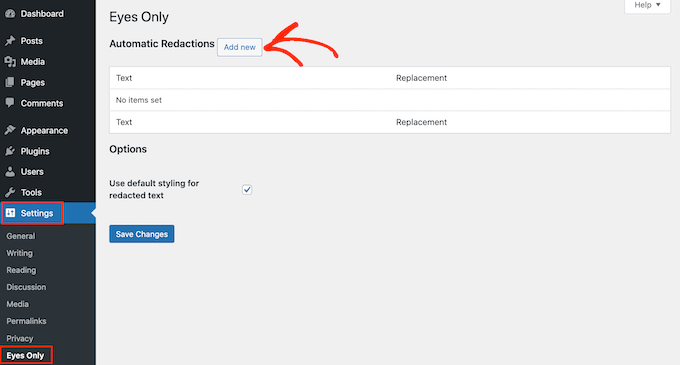
W nowym polu „Tekst” po prostu wpisz tekst, który chcesz zredagować automatycznie. Pamiętaj tylko, że podczas zastępowania tekstu rozróżniana jest wielkość liter.
W polu „Zamiana” wpisz tekst, który chcesz wyświetlić zamiast tekstu zredagowanego.
Na poniższym obrazku zamieniamy „Jane Smith” na „Nasza klientka”.
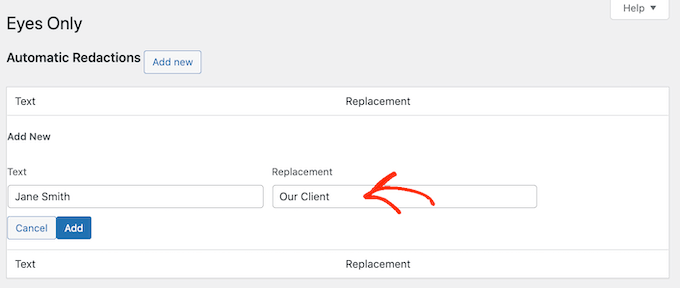
Następnie możesz przejść dalej i kliknąć przycisk „Dodaj”.
Jeśli chcesz automatycznie zastąpić więcej słów lub fraz, po prostu powtórz proces opisany powyżej.
Jak już wspomnieliśmy, podczas zastępowania tekstu rozróżniana jest wielkość liter. Jeśli chcesz zredagować słowo bez względu na to, czy jest pisane wielką literą, musisz utworzyć dwie osobne reguły zastępowania tekstu.
Jedna z tych reguł powinna zastąpić wersję pisaną wielką literą, a inną wersję pisaną wielką literą, jak widać na poniższej ilustracji.
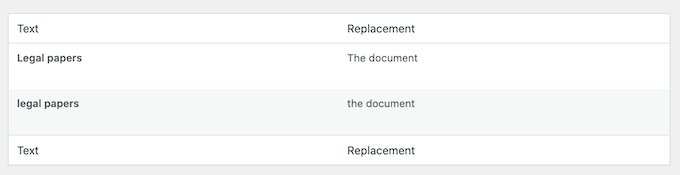
Gdy będziesz zadowolony z utworzonych reguł redakcyjnych, kliknij przycisk Zapisz zmiany u dołu ekranu.
Wtyczka przeskanuje teraz Twoją witrynę i automatycznie zastąpi wszelkie znalezione dopasowania.
W pewnym momencie możesz już nie chcieć ukrywać określonego słowa lub wyrażenia. W takim przypadku możesz po prostu usunąć regułę redakcji. Spowoduje to automatyczne usunięcie maskowania i wyświetlenie oryginalnych słów na Twoim blogu WordPress.
Aby usunąć regułę redakcyjną, po prostu przejdź do Ustawienia » Tylko oczy .
Następnie najedź kursorem myszy na regułę, którą chcesz usunąć, i kliknij link „Usuń”, gdy się pojawi.
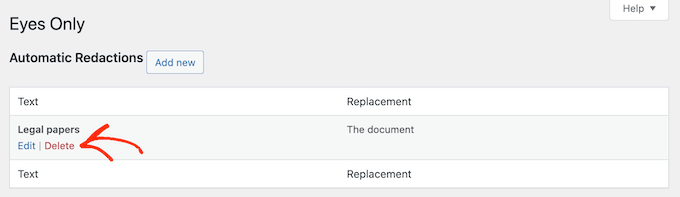
Musisz potwierdzić, że chcesz usunąć regułę.
Jeśli nadal chcesz kontynuować, kliknij „Tak”.
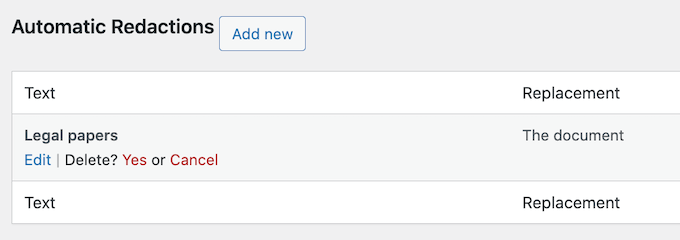
Na koniec nadszedł czas, aby kliknąć przycisk „Zapisz zmiany” u dołu. Teraz, jeśli odwiedzisz jakąkolwiek stronę lub post, który zawiera oryginalne słowo, zobaczysz, że wtyczka nie redaguje już tekstu.
Mamy nadzieję, że ten artykuł pomógł ci nauczyć się redagować tekst w WordPress. Możesz także zapoznać się z naszym najlepszym przewodnikiem bezpieczeństwa WordPress i najlepszym oprogramowaniem do czatu na żywo.
Jeśli podobał Ci się ten artykuł, zasubskrybuj nasz kanał YouTube, aby zobaczyć samouczki wideo WordPress. Można nas również znaleźć na Twitterze i Facebooku.
